アプリケーションを開き、「ツール」に移動します。
「データのエクスポート」クリックします。
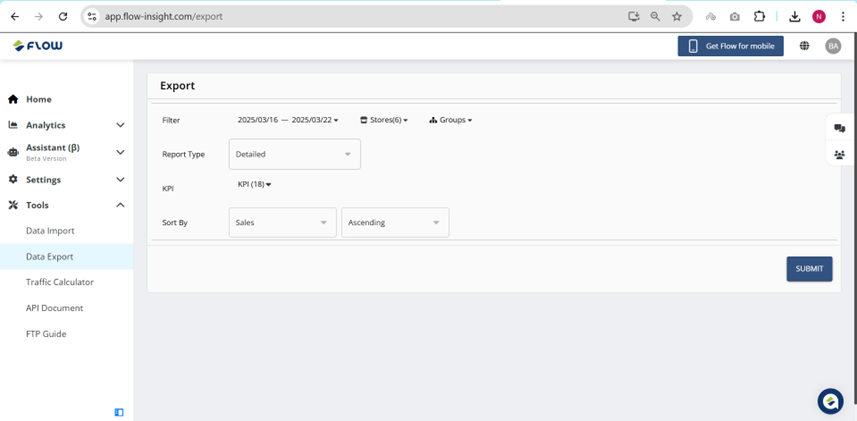
適切なフィルタを選択します。
オプションには以下が含まれます:
選択期間
店舗
グループリスト(地方、地域、エリアマネージャー、共通グループ)
レポートタイプ(7種類のレポートが含まれます)
KPI
並び替え(KPIやその他の可能なフィルター)
昇順/降順オプション
以下のスクリーンショットを参照して、フィルター選択を確認してください。
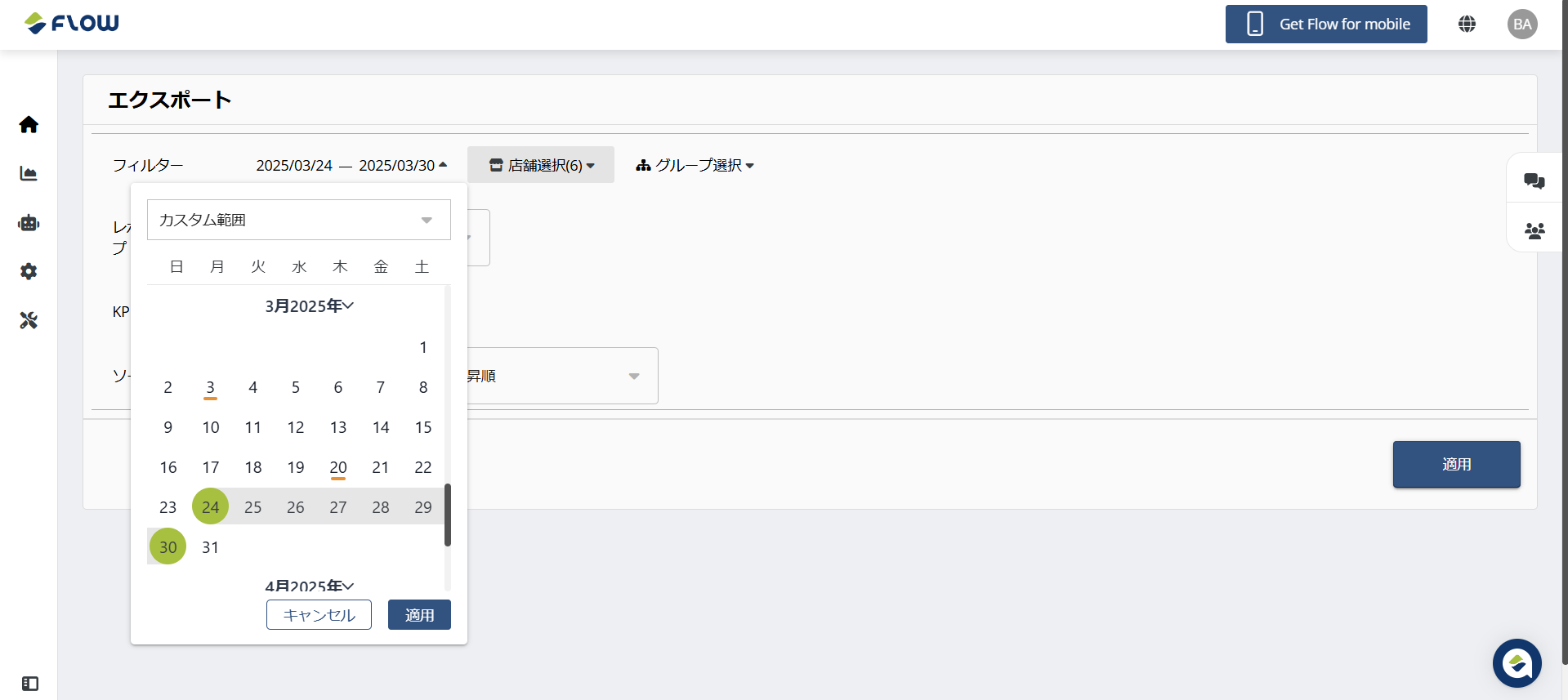
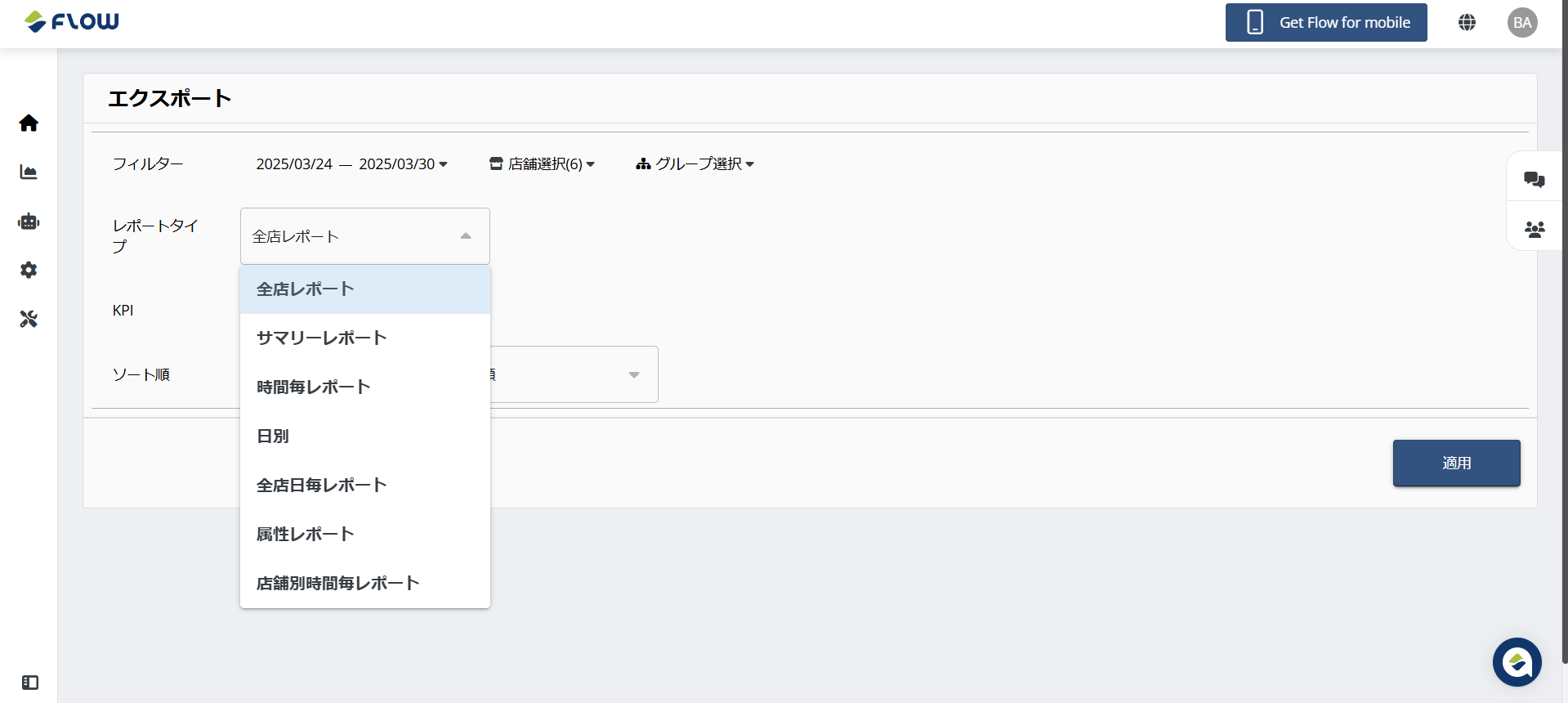
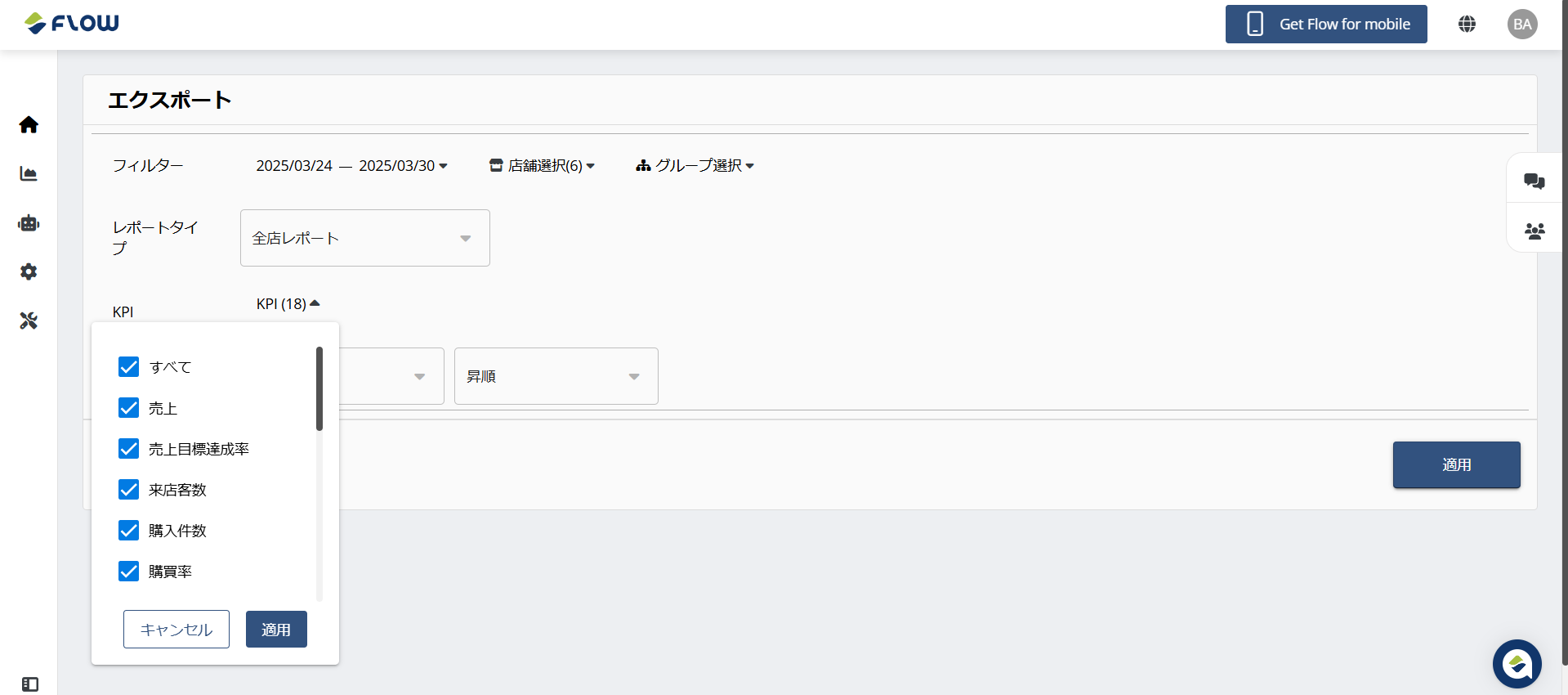
フィルタ内容を確認後、「適用」ボタンをクリックしてください。
ファイルはCSV形式でダウンロードされます。
レポートをダウンロードすると、CSVファイルには以下の列が含まれます:
店コード - 各店舗に割り当てられたユニークな識別子。
店名 - 店舗の公式名称。
地方 - 店舗が所在する行政区域。
地域 - いくつかの区域を含む大きな地理的エリア。
エリアマネージャー - 特定エリア内の店舗運営を管理する責任者。
共通グループ 1 - 類似の特徴に基づく店舗分類。
共通グループ 2 - 類似の特徴に基づく店舗分類2。
選択期間 - 選択した期間の店舗KPIデータ。
前期間 - 選択期間の前期間の店舗KPIデータ。
前年同日曜日- 選択期間の前年と同じ週曜日における店舗KPIデータ。
各期間比- 選択期間と各比較期間との割合。
全店レポート:店舗別の選択期間合計データが含まれ、各期間との比較が閲覧可能です。
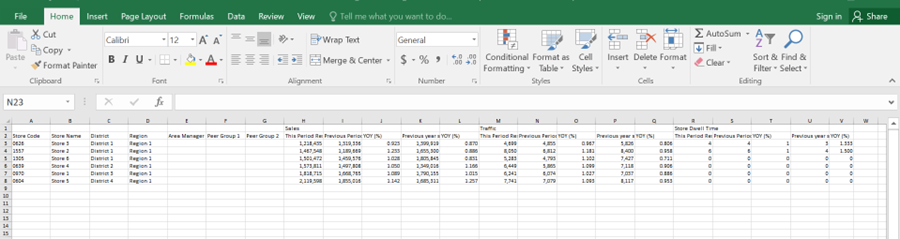
サマリーレポート:地域別の選択期間合計データが含まれ、各期間との比較が閲覧可能です。
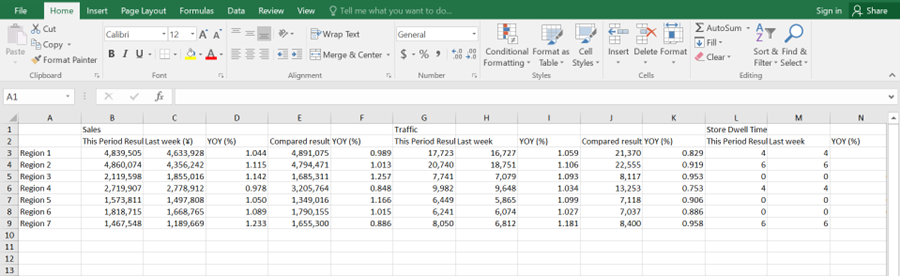
時間毎レポート:各店舗の選択期間内の各時間帯の合計KPIデータが含まれます。
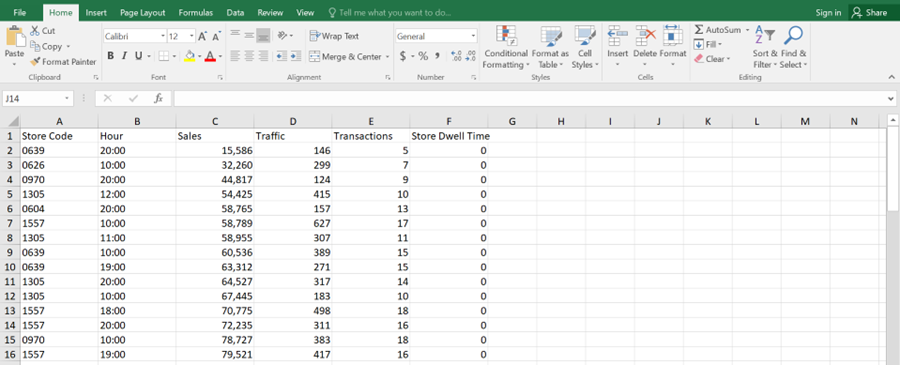
日別:各店舗の日ごとKPIデータが含まれます。
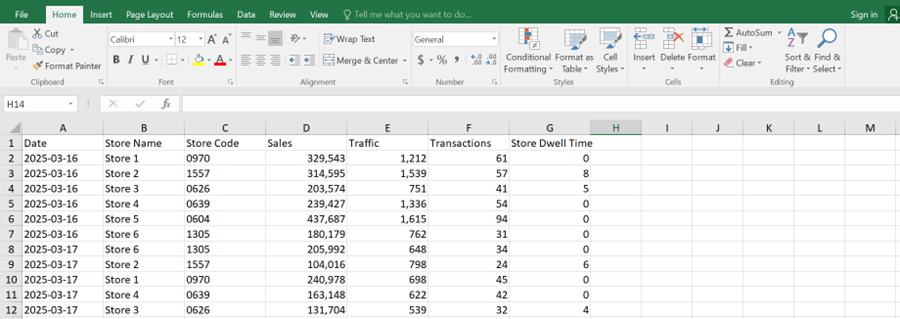
全店日毎レポート:1つのKPIを日毎で比較するレポートが閲覧可能です。
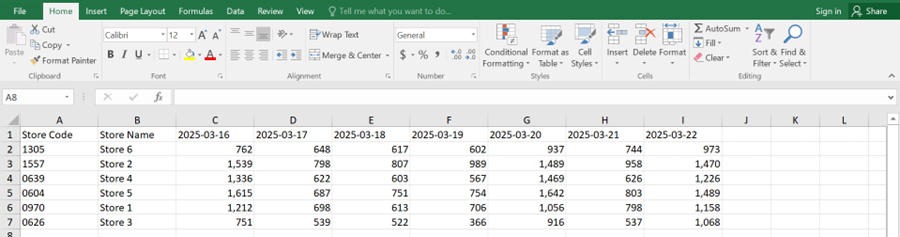
属性レポート:日と各時間帯の属性値を閲覧可能です。
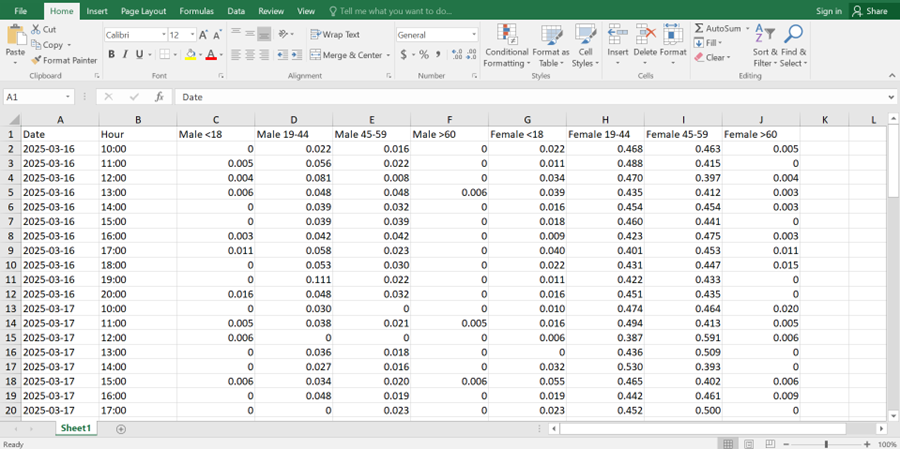
店舗別時間帯レポート:店舗別で日付や時間ごとのKPIデータを閲覧可能です。
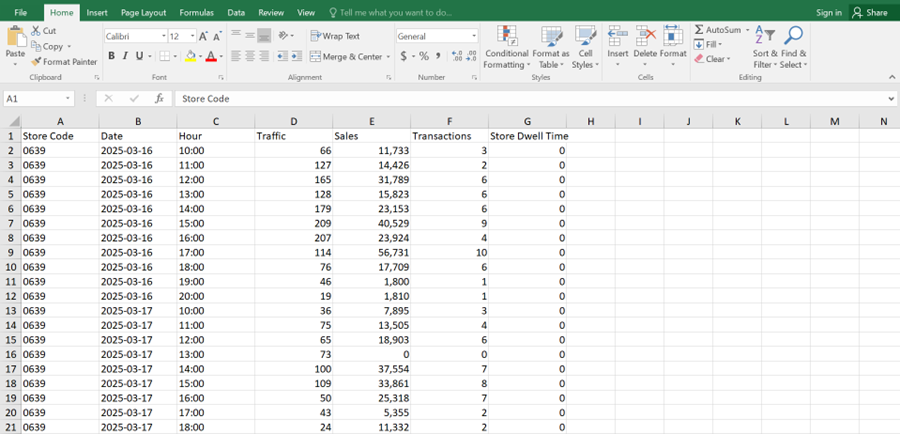
これらの手順に従うことで、効率的で正確なレポート作成プロセスを確保いただけます。フィルターを適切に活用することで関連するデータを取得し。分析や意思決定を改善します。
以上となります。ご質問ございましたら、こちら(Support@flow-solutions.com)までご連絡お待ちしております。